谷歌浏览器登录后没有响应_谷歌浏览器没有响应解决方案
想必大家都应该了解并知道谷歌浏览器吧,谷歌浏览器真是一款非常便捷好用的浏览器软件,但是你们知道谷歌浏览器登录后没有响应怎么办吗?不清楚的朋友可以去下文学习一下谷歌浏览器(GoogleChrome)登录后没有响应的具体解决步骤哦。
问题情况
登录 Microsoft Dynamics CRM Online 时,Google Chrome 浏览器变得无响应。左侧导航区域可能会呈现,但其余页面元素显示为空白。
问题原因
此问题是由 Google Chrome 的弹出窗口阻止功能引起的,如果弹出消息被抑制,该功能会阻止加载页面元素。可能发生这种情况的常见情况是用户可能在系统中有待处理的电子邮件消息,这通常会在用户登录 Microsoft Dynamics CRM 时产生弹出消息。
问题解决方法
将 Microsoft Dynamics CRM Online 网站添加到弹出例外。
注意:这些说明适用于 Google Chrome 版本 23.0.1272.97。
1.单击设置
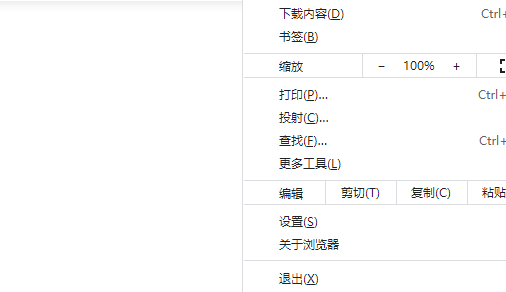
2.滚动到页面底部,然后单击“显示高级设置...”
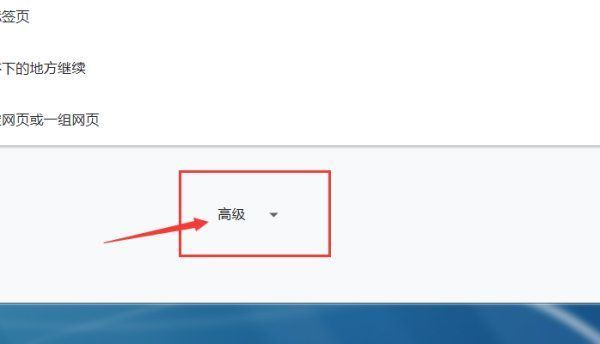
3.在隐私下,单击内容设置...
4.在弹出窗口下,单击管理例外...
5.添加 Microsoft Dynamics CRM 网站并将行为设置为允许。
6.点击确定
7.关闭设置
根据上文为你们描述的谷歌浏览器(GoogleChrome)登录后没有响应的详细处理步骤,你们是不是都明白了呀!

手机谷歌浏览器怎么倍速播放视频
手机谷歌浏览器怎么倍速播放视频?接下来小编就给大家带来手机谷歌浏览器设置倍速播放教程一览,有需要的朋友千万不要错过了。
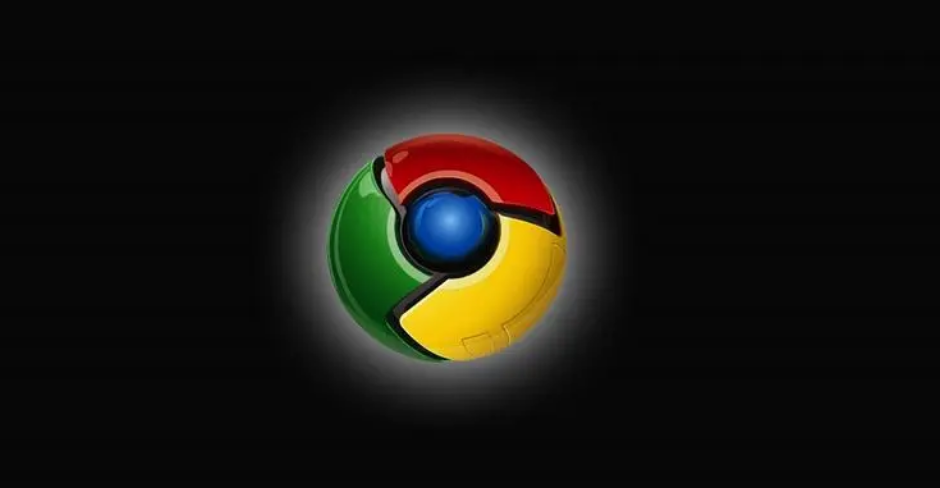
Google Chrome的跨域访问控制优化指南
提供针对Chrome浏览器跨域访问控制的优化指南,如正确设置CORS头信息、处理跨域请求等,解决跨域相关问题。
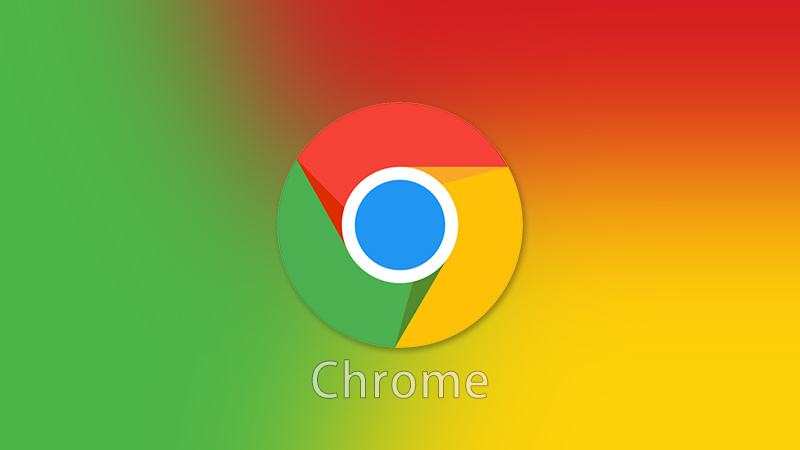
Chrome浏览器推送给部分安卓设备
Chrome浏览器推送给部分安卓设备【官方资讯】得益于6GB以上大内存的普及,目前的主流的安卓手机大都为64位系统底层,距离首个64位安卓系统的发布也已经过去了6年。
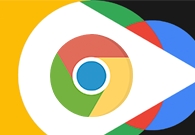
Chrome的自动翻译如何设置
有很多用户刚开始使用Chrome浏览器的时候,不知道Chrome的自动翻译如何设置?于是本文为大家带来了详细的新手教程。
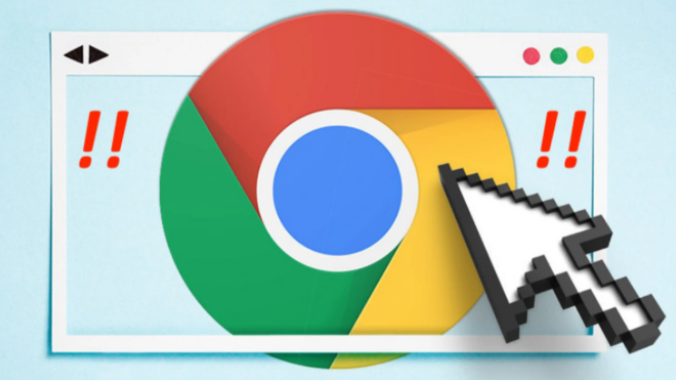
使用谷歌浏览器进行网页抓取的技巧
学习如何利用谷歌浏览器高效抓取网页内容,优化数据采集流程,确保高效获取所需信息,节省时间和精力。
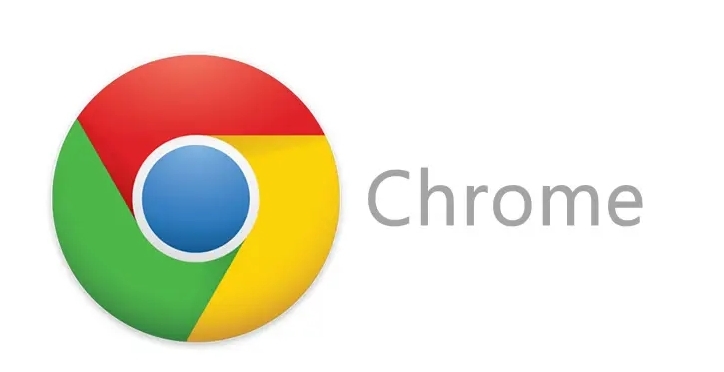
Chrome浏览器如何启用或禁用WebRTC功能
学习如何在Chrome浏览器中启用或禁用WebRTC功能,以控制媒体共享和保护隐私。

如何下载安装谷歌浏览器2022电脑最新版?
谷歌浏览器2022电脑最新版是一款专业实用的浏览器软件,软件功能齐全,浏览的速度极快,给用户带来最佳的浏览体验,实用方便、快捷、安全、无毒,用户可以轻松的使用。

如何在电脑上下载windos版谷歌浏览器?<下载方法>
Google Chrome是广泛应用于各种设备和操作系统的浏览器。最好的是,它适用于所有操作系统。所以,无论你使用macOS、WindowsOS还是Linux,你都可以使用Chrome浏览器。你只需进入Chrome官方网站,点击下载Chrome即可在你的电脑上下载操作系统的最新更新版本。现在,你需要安装下载的文件并开始使用Chrome。

如何在 Chrome 中排队下载?
如果您经常下载文件,那么整理它们会很方便。为此,您可以在 Chrome 中排队下载。排队下载可以为您节省一些时间和麻烦,尤其是当您想要下载多个文件时。

如何使用360软件管家一键升级谷歌浏览器?
Chrome谷歌浏览器是目前使用人数、好评都比较高的一款浏览器了、深受用户的喜爱,特别是程序员。追求的是全方位的快速体验。

如何下载谷歌 Chrome 67稳定版系统32|64位?
谷歌的Krishna Govind表示:“我们继续在Chrome 67的稳定版本中推广站点隔离功能。站点隔离可以提高Chrome的安全性,减少Spectre漏洞的负面影响。

怎么下载PC版谷歌浏览器
怎么下载PC版谷歌浏览器?谷歌60%以上的浏览器市场份额基本上是无敌的。

如何在Mac上使用Chrome与iCloud同步
本篇文章给大家带来Chrome浏览器与iCloud同步技巧分享,感兴趣的朋友快来看看学习一下吧。

使用谷歌浏览器看视频很卡怎么办
本篇文章给大家带来Chrome看视频卡顿原因及解决方法,希望能够帮助大家解决问题。

如何快速修复chrome无法清除浏览历史记录?
Google Chrome 浏览器的最新版本存在一个错误,该错误会阻止某些用户删除浏览器的浏览历史记录(和 或缓存)。在其他一些情况下,用户无法停止清算过程。

如何在谷歌浏览器中录制宏
如何在谷歌浏览器中录制宏?宏是记录的鼠标和键盘输入操作序列。

修复谷歌浏览器不加载图像的 7 种方法!
您的浏览器无法加载图片吗?这可能令人沮丧,但您可以尝试这些不同的方法来解决 Google Chrome 中的问题。

google浏览器打开不久自动退出怎么办?<简单解决方法>
谷歌浏览器总是打开一会就闪退,小编教你分析原因并且解决!





